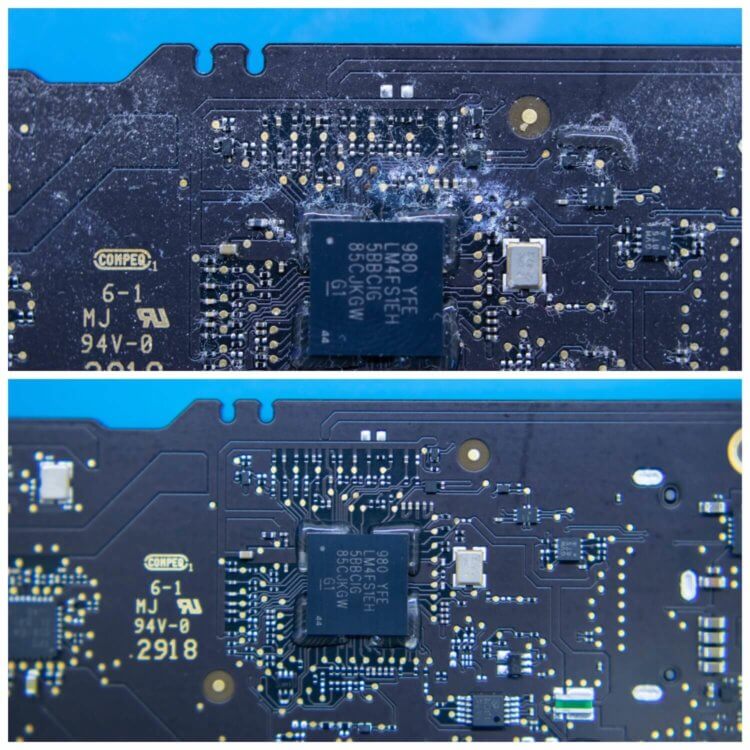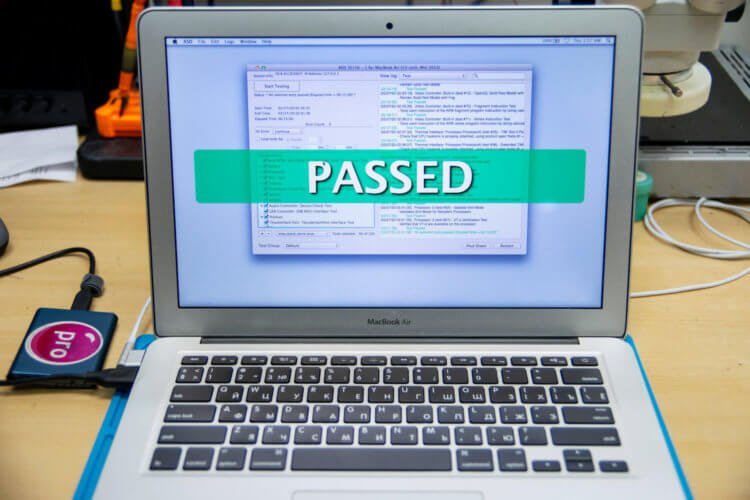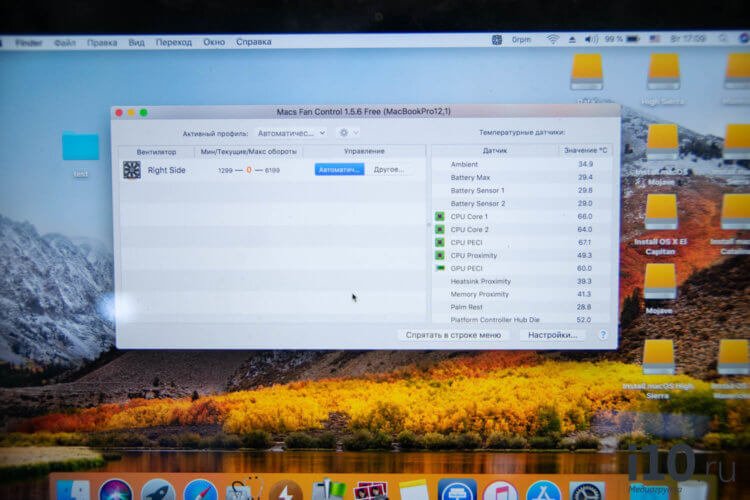![5 самых распространенных поломок MacBook и способы их решения 5 самых распространенных поломок MacBook и способы их решения]()
Компьютеры Apple славятся своим качеством и удобством в использовании, но, как и любая другая техника, они не застрахованы от поломок. Причем хотя выйти из строя может все, что угодно, неисправности, как правило, одни и те же, и возникают они в основном по вине самого пользователя. Уронил макбук со стола, залил его водой или кофе — примеров очень много. Некоторые проблемы, впрочем, могут проявляться из-за возраста и нормального износа техники. И есть среди них те, которые встречаются чаще всего.
Самые частые поломки MacBook
Попала вода в макбук
Чаще всего компьютеры Mac приносят в сервис из-за попаданий жидкости. Причем речь идет не только о воде: часто владельцы MacBook проливают сок, чай, различный алкоголь, а некоторые в нашем чате в Telegram умудрялись разлить даже манную кашу — завтракать за ноутбуком следует очень аккуратно.
Жидкость проникает внутрь и может нанести колоссальный, а зачастую непоправимый ущерб компонентам компьютера. Вот, например, что стало с материнской платой MacBook Air всего через сутки после залития:
На плате уже успели образоваться коррозия и окиси
Главное здесь — как можно скорее привезти ноутбук специалистам. Не надо класть его в рис (пожалейте), самостоятельно разбирать или сушить феном. От вас требуется только немедленно выключить компьютер и отключить все аксессуары. Все.
Если все сделать оперативно, то простая чистка аппарата сможет все исправить, как в случае с этим MacBook Air, который вовремя привезли в сервисный центр Apple Pro. Там ремонтируют MacBook Air и другую технику Apple после залития.
![5 самых распространенных поломок MacBook и способы их решения 5 самых распространенных поломок MacBook и способы их решения]()
Наглядная разница «До» и «После»
![5 самых распространенных поломок MacBook и способы их решения 5 самых распространенных поломок MacBook и способы их решения]()
Владелец принес макбук быстро и удалось обойтись чисткой
В противном случае придется заменять поврежденные микросхемы или даже всю материнскую плату, а такой ремонт обойдется в десятки тысяч рублей.
Перегревается MacBook
Тоже очень частая проблема, которая в основном встречается у старых макбуков, поскольку это последствия износа, вызванного временем. Хотя и современные ноутбуки Apple (вроде MacBook Air 2020) имеют проблемы с теплоотведением, из-за чего компьютер может перегреваться при высоких нагрузках.
Перегрев не только может вызвать повреждение комплектующих компьютера (того же процессора), но и снижение производительности. Процессор сам понижает свою максимальную частоту, чтобы оставаться в допустимой температурной зоне — это называется троттлинг.
Вызвать перегрев может что угодно — от неисправности в системе охлаждения до банального загрязнения. Например, этого старичка MacBook Pro отремонтировали так, что оторвали гильзу винта, который используется в системе охлаждения, а вместо термопасты нанесли непонятно что.
![5 самых распространенных поломок MacBook и способы их решения 5 самых распространенных поломок MacBook и способы их решения]()
Как так можно было сделать — непонятно
В Apple Pro демонтировали это безобразие, не поленились взять в руки паяльник, закрепили гильзу на ее место и почистили компьютер.
![5 самых распространенных поломок MacBook и способы их решения 5 самых распространенных поломок MacBook и способы их решения]()
После качественного ремонта макбук больше не перегревался
![5 самых распространенных поломок MacBook и способы их решения 5 самых распространенных поломок MacBook и способы их решения]()
Все температуры в норме
Вы сами можете не доводить до такого. За годы работы в компьютерах скапливается большое количество пыли, и компьютеры Apple не являются исключением. Проводить профилактику можно и своими силами. Но учтите, что проводить чистку необходимо на полностью выключенном компьютере. То есть перед началом всех работ первым делом отключите разъем аккумуляторной батареи. Так что если в своих навыках не уверены, лучше отдать ноутбук специалистам на профилактическую чистку — чистка от пыли точно дешевле, чем потом ремонтировать макбук из-за перегрева.
Сломался видеочип в MacBook Pro
Многие поколения MacBook Pro, будь то модель 2009 или 2011 года или более новая (вплоть до последней), объединяет один момент — проблемы с видеокартой. Порой видеочип на данных ноутбуках выходит из строя: из-за перегрева, механических повреждений, чрезмерного количества грязи и пыли (еще бы, за столько лет) или банального износа.
![5 самых распространенных поломок MacBook и способы их решения 5 самых распространенных поломок MacBook и способы их решения]()
Если вы видите такие полоски, самое время проверить видеокарту
Обычно об этом свидетельствует рябь или полосы на экране, нарушение цветовой гаммы, синий или вообще черный экран. Здесь своими руками ничего не сделаешь — надо нести в сервис, где можно заменить видеочип отдельно (например, здесь). Точно дешевле, чем покупать новый MacBook.
![5 самых распространенных поломок MacBook и способы их решения 5 самых распространенных поломок MacBook и способы их решения]()
В данном случае замена видеочипа решит проблему
MacBook не заряжается
Тоже довольно распространенная проблема, причем как у старых, так и новых ноутбуков Apple. Первое, что необходимо проверить, — отсутствие мелких посторонних предметов и грязи в разъеме зарядки. Визуально проверьте разъем на компьютере и зарядке и, в случае наличия грязи, удалите ее. Перед этим, конечно, выключив компьютер.
Также довольно часто MacBook перестает заряжаться по причине поломки блока питания. Проверить можно простым подключением заведомо рабочего аксессуара. Или попробуйте сменить розетку. Если вы все перепробовали, но MacBook упорно не хочет заряжаться, тогда лучше показать его специалистам — проблема может быть как в аккумуляторе, так и в материнской плате.
Вздулся аккумулятор MacBook
![5 самых распространенных поломок MacBook и способы их решения 5 самых распространенных поломок MacBook и способы их решения]()
Если увидели такую картину, ни в коем случае не пытайтесь вскрыть ноутбук!
Некоторые пользователи прокалывают оболочку, чтобы убрать вздутие у аккумулятора MacBook. Так вот, запомните, это делать категорически запрещено! Повреждение внешней оболочки аккумулятора чревато возгоранием или даже его взрывом. Поэтому единственным решением данной проблемы является замена аккумулятора на новый — сделать это можно здесь.
Где чинить MacBook?
Это только несколько из самых распространённых поломок MacBook. В любом случае, чтобы не случилось с вашим компьютером, обязательно сначала проведите диагностику, поскольку истинная причина поломки может быть совсем другой. И лучше, чтобы в арсенале специалистов были профессиональные инструменты, которые позволяют качественно выполнить ремонт. Первый сервис по ремонту Apple с настоящим кэшбеком Apple Pro дает гарантию на все виды работ по ремонту техники Apple, включая ремонт MacBook, а всем читателям AppleInsider.ru предоставляет скидку 10%.
![5 самых распространенных поломок MacBook и способы их решения 5 самых распространенных поломок MacBook и способы их решения]()
Сломаться в MacBook может что угодно, но есть самые распространенные поломки
Источник